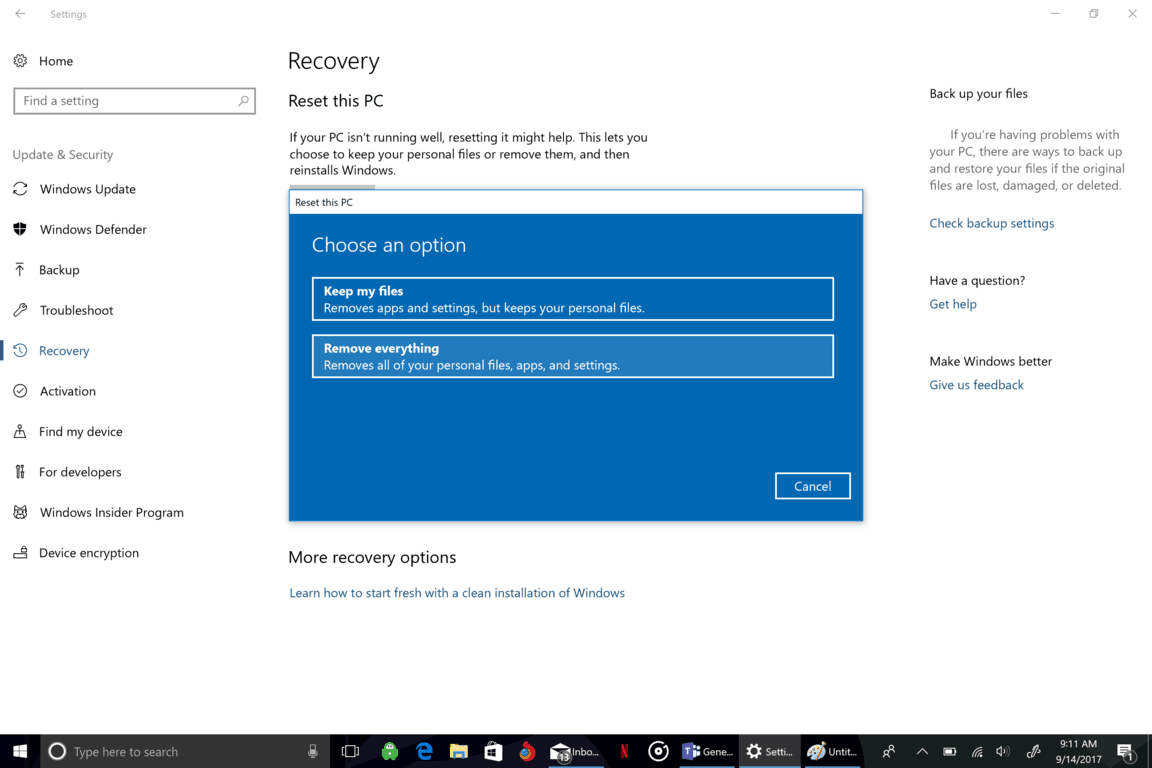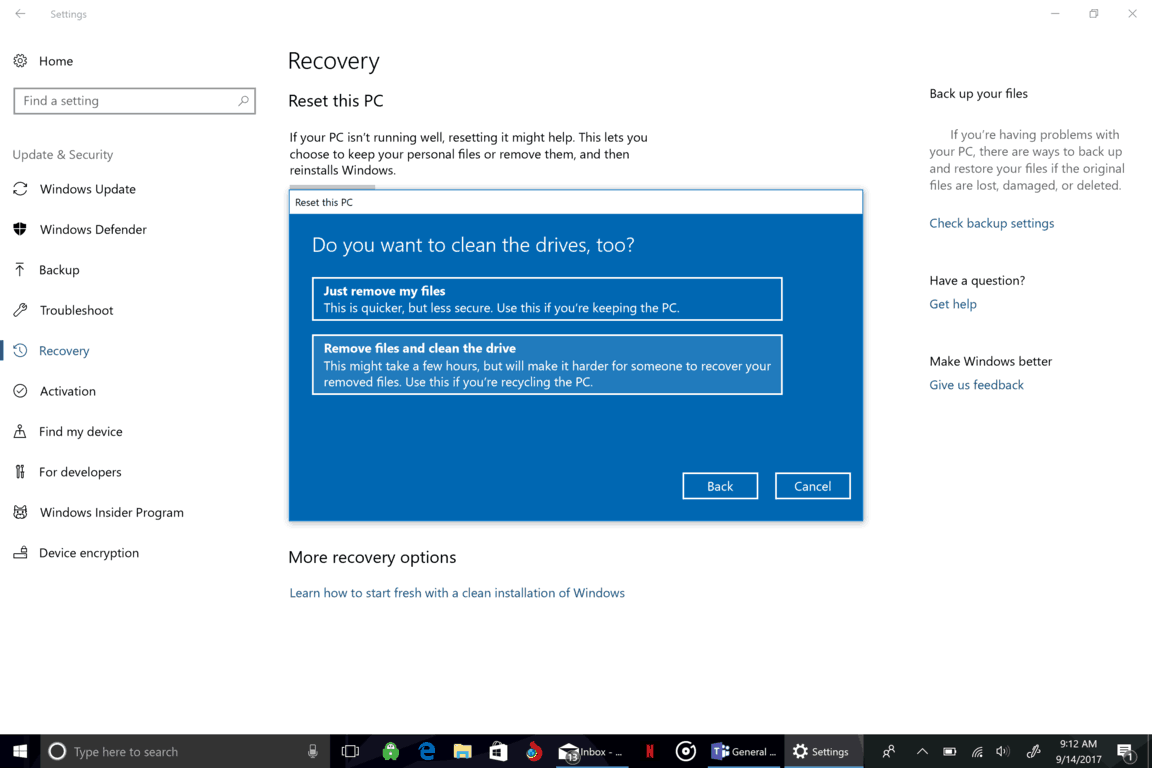Cómo preparar su vieja PC para la venta
Cuando obtuve mi Surface Pro 2017, no tenía mucho uso para mi antiguo Surface Pro 4, así que tuve que prepararlo para venderlo en línea. Mi Surface Pro 4 (SP4) tenía la última versión de Windows 10 Insider y para venderla en línea, necesitaría restablecer de fábrica el SP4 a la Actualización de creadores de Windows 10. Si bien disfruto de tener las últimas versiones de Windows Insider en mi dispositivo, es posible que un posible comprador no. Así es como hice el restablecimiento de fábrica de mi SP4 para venderlo.
Microsoft le ofrece dos opciones fáciles cuando desea eliminar todo de su PC:
- Conservar mis archivos: elimina aplicaciones y configuraciones, pero conserva sus archivos personales.
- Eliminar todo : elimina todos sus archivos, aplicaciones y configuraciones personales.
La opción “Conservar mis archivos” es la mejor opción si desea actualizar su PC con Windows 10 si se está ejecutando lentamente y desea actualizar su computadora o volver a una versión anterior de Windows 10. Esta opción conservará todos sus archivos personales, pero deberá volver a instalar los programas que instaló que no forman parte de las aplicaciones de Windows 10 que vienen con su PC.
Una vez que elija “Eliminar todo”, tendrá dos opciones diferentes:
- Solo remueve mis archivos
- Eliminar archivos y limpiar la unidad
La opción “Quitar todo y limpiar la unidad” es más adecuada cuando está buscando reciclar su PC con Windows y venderla en línea a través de eBay u otro lugar. “Simplemente eliminar mis archivos” eliminará todos los archivos que no estén respaldados a través de OneDrive u otra opción de almacenamiento en la nube.
“Eliminar archivos y limpiar la unidad” hará exactamente lo que dice que hace; elimine todos los rastros de su cuenta de Microsoft, elimine todos sus archivos y limpie completamente la unidad. Como puede ver, esta opción es para aquellos que buscan vender o reciclar su vieja PC. Los archivos de los que haya realizado una copia de seguridad a través de OneDrive no se verán afectados y permanecerán accesibles en línea a través de OneDrive.
Microsoft entra en gran detalle sobre lo que cada opción de recuperación de Windows 10 le hace a su PC. Es importante tener en cuenta que si tiene un disco duro grande (¡guiño!), Puede llevar varias horas limpiarlo por completo. En caso de que decidiera querer saber qué tan segura es la opción de Microsoft de limpiar su unidad en comparación con una opción de terceros, hay mucha información disponible.
Si elige “simplemente eliminar mis archivos”, Microsoft hará un formateo rápido. Mientras que “limpiar completamente mi disco” hace algo completamente diferente, como señala Microsoft:
“El comportamiento de esta opción variará dependiendo de si la unidad está encriptada con BitLocker. Si el volumen no está cifrado, esta opción realiza un formateo completo del disco y escribe ceros en cada sector. Esto llevará bastante tiempo. Esto es similar a ejecutar el siguiente comando [en el símbolo del sistema]:
format.exe c: / P: 0
Si el volumen está cifrado con BitLocker, solo se realiza un formateo rápido, ya que borra toda la información necesaria para descifrar el disco. Sin forma de descifrar el disco, los datos se pierden efectivamente “.
Una vez que su PC con Windows 10 finalice el proceso de eliminación de todos sus archivos y reinicie. Su PC debería volver a entrar en el proceso de configuración de Windows 10 como si acabara de comprar el dispositivo. Ahora, puede publicar su vieja PC en eBay, dársela a alguien como regalo o donar su vieja PC a una organización que valga la pena.
Puede estar seguro de que su dispositivo Windows 10 se borrará de sus archivos y estará listo para que lo use otra persona. Personalmente, a veces completo este proceso dos veces para asegurarme de que no haya problemas o contenido antiguo en mi antigua PC con Windows 10.